Как выбрать материнскую плату
 Основные характеристики материнских плат (чипсет, разъемы), лучшие производители, какую материнскую плату выбрать для офисного, домашнего и игрового компьютера. |
К материнской плате подключаются все остальные комплектующие, от нее зависит срок службы и стабильность работы всего компьютера. Кроме того, она должна позволять подключить все необходимые устройства и давать возможность улучшить компьютер в будущем.
Содержание
Содержание
1. Рекомендуемые материнские платы
Для тех у кого нет времени, чтобы прочитать всю статью, я сразу же даю рекомендуемые модели материнских плат под наиболее современные процессоры, с которыми есть смысл собирать новый компьютер.
Одни из лучших материнских плат производит компания ASUS, но они и самые дорогие. На сегодня оптимальными по соотношению цена/качество являются материнские платы MSI, их я и буду рекомендовать в первую очередь. В качестве более бюджетного варианта можно рассматривать материнки от ASRock и Gigabyte, у них также есть удачные модели. Игровые материнские платы имеют лучше звук и сетевую карту.
Для процессоров Intel на сокете 1151 v2
Оптимальный вариант: Материнская плата MSI B360M MORTAR
Материнская плата MSI B360M MORTAR
Или игровая материнка: MSI B360 GAMING PRO CARBON
Материнская плата MSI B360 GAMING PRO CARBON
Для разгона рекомендую: Asus PRIME Z370-A
Материнская плата Asus PRIME Z370-A
Или аналог: MSI Z370 KRAIT GAMING
Материнская плата MSI Z370 KRAIT GAMING
Для процессоров AMD на сокете AM4
Оптимальный вариант: Gigabyte B450 AORUS M
Материнская плата Gigabyte B450 AORUS M
Или полноразмерную: Gigabyte B450 AORUS PRO
Материнская плата Gigabyte B450 AORUS PRO
Для разгона рекомендую: Asus PRIME X470-PRO
Материнская плата Asus PRIME X470-PRO
Если вы хотите понять почему я рекомендую именно эти модели, разобраться во всех нюансах и параметрах материнских плат, то читайте статью дальше.
Рекомендуемые конфигурации ПК (процессор+видеокарта+память) для игр и монтажа видео вы можете скачать в разделе «Ссылки».2. Основы правильного выбора материнской платы
Материнскую плату нужно выбирать после того как выбраны все остальные комплектующие для компьютера, так как от них зависит какого класса должна быть материнская плата и какие на ней должны быть разъемы для подключения выбранных комплектующих.
3. Чипсет материнской платы
У каждой материнской платы есть свой собственный процессор, который управляет всеми подключаемыми к ней устройствами и называется чипсетом. От чипсета зависит функциональность материнской платы и он выбирается в зависимости от назначения компьютера.

3.1. Разработчики чипсетов
Чипсеты для современных материнских плат разрабатывают две компании: Intel и AMD.

Если вы выбрали процессор Intel, то материнская плата должна быть на чипсете Intel, если AMD – на чипсете AMD.
3.2. Чипсеты Intel
К основным современным чипсетам Intel относятся следующие:
- B250/h370 – для офисных, мультимедийных и игровых ПК
- Q270 – для корпоративного сектора
- Z270 – для мощных игровых и профессиональных ПК
- X99/X299 – для очень мощных профессиональных ПК
Им на смену идут перспективные чипсеты с поддержкой процессоров 8-го поколения:
- h410 – для офисных ПК
- B360/h470 – для мультимедийных и игровых ПК
- Q370 – для корпоративного сектора
- Z370 – для мощных игровых и профессиональных ПК
Для большинства компьютеров подойдут материнки на чипсетах B250/h370 и B360/h470. В чипсетах H больше линий PCI-E, чем в чипсетах B, что важно только при установке более двух видеокарт или нескольких сверхбыстрых SSD PCI-E. Так что для обычного пользователя между ними нет никакой разницы. Чипсеты Q отличаются от B лишь поддержкой специальных функций безопасности и удаленного управления, что используется только в корпоративном секторе.
Чипсеты Z имеют еще больше линий PCI-E, чем чипсеты H, позволяют разгонять процессоры с индексом «K», поддерживают память с частотой выше 2400 МГц и объединение от 2 до 5 дисков в RAID массив, что недоступно на других чипсетах. Они больше подходят для мощных игровых и профессиональных ПК.
Материнки на чипсетах X99/X299 нужны только для сверхмощных и дорогих профессиональных ПК с процессорами на сокетах 2011-3/2066 соответственно (об этом мы поговорим ниже).
3.3. Чипсеты AMD
К основным современным чипсетам AMD относятся следующие.
- A320 – для офисных и мультимедийных ПК
- B350 – для игровых и профессиональных ПК
- X370 – для энтузиастов
- X399 – для очень мощных профессиональных ПК
Чипсет A320 не имеет возможности разгона процессора, в то время как у B350 такая функциональность есть. X370 в довесок оснащен большим количеством линий PCI-E для установки нескольких видеокарт. Ну а X399 предназначен для профессиональных процессоров на сокете TR4.
3.4. Чем отличаются чипсеты
Чипсеты имеют массу отличий, но нас интересует только их условное разделение по назначению, чтобы подобрать материнскую плату соответствующую назначению компьютера.
Остальные параметры чипсетов нас не интересуют, так как мы будем ориентироваться на параметры конкретной материнской платы. После выбора чипсета под ваши нужды, можно начинать выбирать материнскую плату, исходя из ее характеристик и разъемов.
4. Производители материнских плат
Лучшие материнские платы в ценовом диапазоне выше среднего производит компания ASUS, но они являются и самыми дорогими. Материнским платам начального уровня эта компания уделяет меньше внимания и в данном случае не стоит переплачивать за бренд.
Хорошим соотношением цена/качество отличаются материнские платы производства компании MSI во всем ценовом диапазоне.
В качестве более экономного варианта можно рассматривать материнки от Gigabyte и ASRock (дочерняя компания ASUS), они отличаются более лояльной ценовой политикой и у них также есть удачные модели.
Отдельно стоит отметить, что сама корпорация Intel производит материнские платы на основе своих чипсетов. Эти материнские платы отличаются стабильным качеством, но низкой функциональностью и более высокой ценой. Они пользуются спросом в основном в корпоративном секторе.
Материнские платы остальных производителей не пользуются такой популярностью, имеют более ограниченный модельный ряд и их приобретение я считаю не целесообразным.
5. Форм-фактор материнской платы
Форм-фактором называется физический размер материнской платы. Основными форм-факторами материнских плат являются: ATX, MicroATX (mATX) и Mini-ITX.
ATX (305×244 мм) – полноразмерный формат материнской платы, является оптимальным для стационарного компьютера, имеет наибольшее количество слотов, устанавливается в корпуса ATX.
MicroATX (244×244 мм) – уменьшенный формат материнской платы, имеет меньшее количество слотов, устанавливается как в полноразмерные (ATX) корпуса, так и в более компактные корпуса (mATX).
Mini-ITX (170×170 мм) – сверх компактные материнские платы для сборки очень маленьких ПК в соответствующих корпусах. Следует учитывать, что такие системы имеют ряд ограничений по размеру компонентов и охлаждению.
Существуют и другие менее распространенные форм-факторы материнских плат.
6. Процессорный сокет
Процессорный сокет (Socket) – это разъем для соединения процессора с материнской платой. Материнская плата должна иметь такой же сокет как и у процессора.

Процессорные сокеты постоянно претерпевают изменения и из года в год появляются все новые модификации. Рекомендую приобретать процессор и материнскую плату с наиболее современным сокетом. Это обеспечит возможность замены как процессора, так и материнской платы в ближайшие несколько лет.
6.1. Сокеты процессоров Intel
- Устаревшие: 478, 775, 1155, 1156, 2011
- Устаревающие: 1150, 2011-3
- Самые современные: 1151, 1151-v2, 2066
6.2. Сокеты процессоров AMD
- Устаревшие: AM1, АМ2, AM3, FM1, FM2
- Устаревающие: AM3+, FM2+
7. Слоты памяти
Материнские платы компактных форматов часто имеют 2 слота для установки модулей памяти. Большие ATX платы обычно оснащаются 4 слотами памяти. Свободные слоты могут понадобиться, если вы планируете в будущем добавлять память.

8. Тип и частота поддерживаемой памяти
Современные материнские платы поддерживают память DDR4. Недорогие материнки рассчитаны на более низкую максимальную частоту памяти (2400, 2666 МГц). Материнские платы среднего и высокого класса могут поддерживать память с более высокой частотой (3400-3600 МГц).
Однако, память с частотой 3000 МГц и выше стоит значительно дороже, при этом не давая ощутимого прироста производительности (особенно в играх). Кроме того, с такой памятью бывает больше проблем, процессор может работать с ней менее стабильно. Поэтому переплачивать за материнку и высокочастотную память целесообразно только при сборке очень мощного профессионального ПК.
На сегодня самой оптимальной по соотношению цена/производительность является память DDR4 с частотой 2400 МГц, которую поддерживают современные материнки.
9. Разъемы для установки видеокарт
Современные материнские платы имеют разъем PCI Express (PCI-E x16) последней версии 3.0 для установки видеокарт.

Если на материнской плате несколько таких разъемов, то можно установить несколько видеокарт для повышения производительности в играх. Но в большинстве случаев установка одной более мощной видеокарты является более предпочтительным решением.
Также свободные разъемы PCI-E x16 можно использовать для установки других плат расширения с разъемом PCI-E x4 или x1 (например, быстрого SSD или звуковой карты).
10. Слоты для плат расширения
Слоты для плат расширения – это специальные разъемы для подключения различных дополнительных устройств, таких как: ТВ-тюнер, Wi-Fi адаптер и др.
Старые материнские платы использовали разъемы PCI для установки плат расширения. Такой разъем может понадобиться, если у вас есть такие платы, например, профессиональная звуковая карта или ТВ-тюнер.
На современных материнских платах для установки плат расширения используются разъемы PCI-E x1 или лишние разъемы PCI-E x16. Желательно, чтобы на материнской плате было хотя бы 1-2 таких разъема, не перекрывающихся видеокартой.
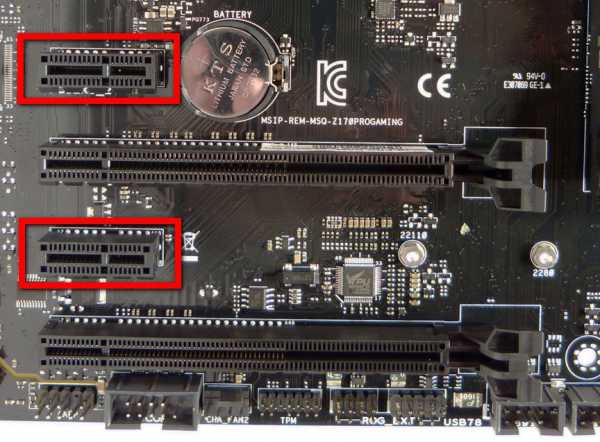
В современном компьютере разъемы PCI старого типа не обязательны, так как уже можно приобрести любое устройство с новым PCI-E разъемом.
11. Внутренние разъемы материнской платы
Материнская плата имеет множество внутренних разъемов для подключения различных устройств внутри корпуса.
11.1. Разъемы SATA
Современные материнские платы имеют универсальные разъемы SATA 3, которые прекрасно подходят для подключения жестких дисков, твердотельных накопителей (SSD) и оптических приводов.

Несколько таких разъемов могут быть вынесены в отдельный блок, образуя комбинированный разъем SATA Express.

Такой разъем раньше использовался для подключения быстрых SSD, но в него можно также подключать любые SATA диски.
11.2. Разъем M.2
Также многие современные материнки оснащаются разъемом M.2, который используется преимущественно для сверх быстрых SSD.

Этот разъем имеет крепления для установки плат различных размеров, что нужно учитывать при выборе SSD. Но сейчас обычно используется только самый распространенный размер 2280.
Хорошо также если разъем M.2 будет поддерживать работу как в режиме SATA, так и PCI-E, а также спецификацию NVMe для быстрых SSD.
11.3. Разъем питания материнской платы
Современные материнские платы имеют 24-х контактный разъем питания.

Все блоки питания оснащаются аналогичным разъемом.
11.4. Разъем питания процессора
Материнская плата может иметь 4-х или 8-ми контактный разъем питания процессора.

Если разъем 8-ми контактный, то желательно, что бы блок питания имел два 4-х контактных разъема, которые в него и вставляются. Если процессор не сильно мощный, то его можно запитать одним 4-х контактным разъемом и все будет работать, но просадки напряжения на нем будут выше, особенно в разгоне.
11.5. Расположение внутренних разъемов
На картинке ниже изображены основные внутренние разъемы материнской платы, о которых мы говорили.
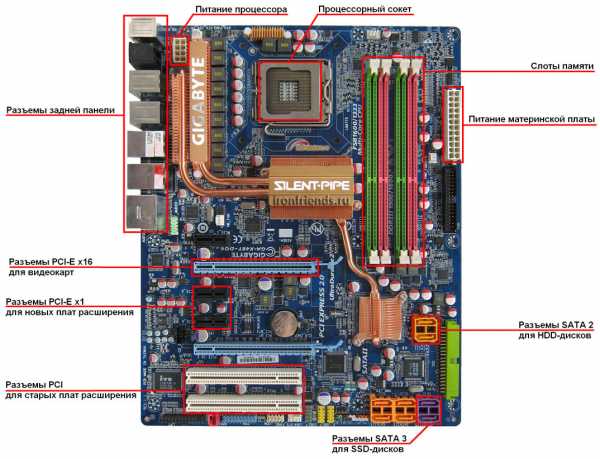
12. Интегрированные устройства
Материнская плата кроме чипсета и различных разъемов для подключения комплектующих имеет различные интегрированные устройства.
12.1. Интегрированная видеокарта
Если вы решили, что компьютер не будет использоваться для игр и не приобретаете отдельную видеокарту, то материнская плата должна поддерживать процессоры с видеоядром и иметь соответствующие разъемы. На материнских платах, рассчитанных на процессоры с видеоядром могут быть разъемы VGA, DVI, DisplayPort и HDMI.
Желательно наличие на материнской плате разъема DVI для подключения современных мониторов. Для подключения к компьютеру телевизора необходим разъем HDMI. Учтите так же, что у некоторых бюджетных мониторов есть только разъем VGA, который в таком случае должен быть и на материнской плате.
12.2. Интегрированная звуковая карта
Все современные материнские платы имеют аудиокодек класса HDA (High Definition Audio). На бюджетные модели устанавливаются соответствующие звуковые кодеки (ALC8xx, ALC9xx), которых в принципе достаточно большинству пользователей. На более дорогие игровые материнки устанавливаются кодеки получше (ALC1150, ALC1220) и усилитель для наушников, дающие более высокое качество звука.
Материнские платы обычно имеют 3, 5 или 6 гнезд 3.5 мм для подключения аудиоустройств. Также может присутствовать оптический и иногда коаксиальный цифровой аудио выход.
Для подключения колонок системы 2.0 или 2.1. вполне достаточно 3-х аудио выходов.
Если вы планируете подключать многоканальную акустику, то желательно, чтобы на материнской плате было 5-6 аудио разъемов. Для подключения высококачественной аудиосистемы может потребоваться оптический аудио выход.
12.3. Интегрированная сетевая карта
Все современные материнские платы имеют встроенную сетевую карту со скоростью передачи данных 1000 Мбит/с (1 Гб/с) и разъем RJ-45 для подключения к интернету.
Бюджетные материнские платы оснащаются соответствующими сетевыми картами производства Realtek. Более дорогие игровые материнки могут иметь более качественные сетевые карты Intel, Killer, что положительно отражается на пинге в онлайн играх. Но часто работа онлайн игр больше зависит от качества интернета, чем от сетевой карты.
Крайне желательно подключаться к интернету через роутер, который будет отражать сетевые атаки и повысит защиту материнки от электропробоев со стороны провайдера.12.4. Интегрированный Wi-Fi и Bluetooth
Некоторые материнские платы могут иметь встроенный Wi-Fi и Bluetooth адаптер. Такие материнские платы стоят дороже и используются в основном для сборки компактных медиацентров. Если сейчас вам такая функциональность не нужна, то нужный адаптер можно будет докупить позже если возникнет такая необходимость.

13. Внешние разъемы материнской платы
В зависимости от количества интегрированных устройств и класса материнской платы она может иметь различные разъемы на задней панели для подключения внешних устройств.
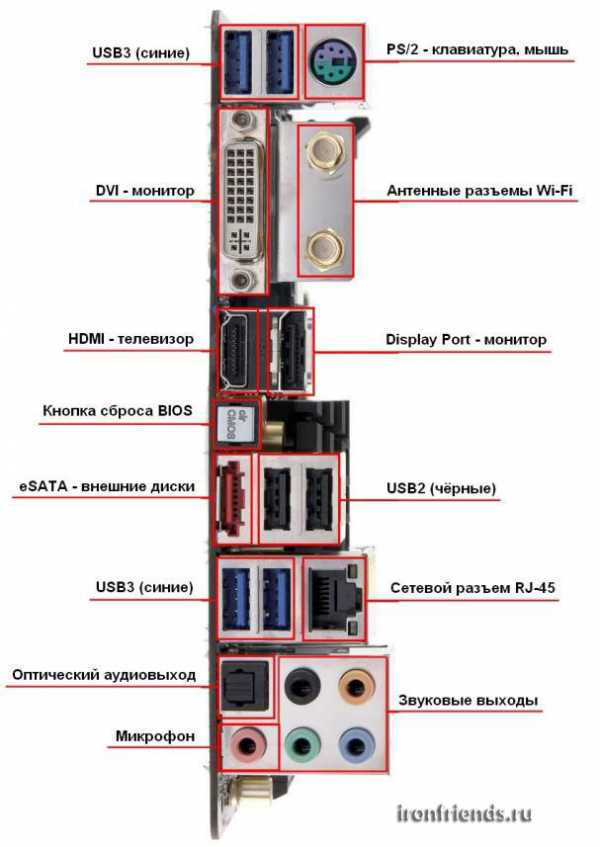
Описание разъемов сверху вниз
- USB 3.0 – разъем для подключения быстрых флешек и внешних дисков, желательно наличие не менее 4-х таких разъемов.
- PS/2 – старый разъем для подключения мышки и клавиатуры, есть уже не на всех материнских платах, является не обязательным, так как современные мышки и клавиатуры подключаются по USB.
- DVI – разъем для подключения монитора в материнских платах со встроенным видео.
- Антенные разъемы Wi-Fi – есть только на некоторых дорогих платах с Wi-Fi адаптером.
- HDMI – разъем для подключения телевизора в материнских платах со встроенным видео.
- DisplayPort – разъем для подключения некоторых мониторов.
- Кнопка сброса BIOS – не обязательна, используется при зависании компьютера в процессе разгона.
- eSATA – используется для внешних дисков с аналогичным разъемом, не обязателен.
- USB 2.0 – разъем для подключения клавиатуры, мышки, принтера и многих других устройств, достаточно 2-х таких разъемов (или разъемов USB 3.0). Также на современных материнках могут быть разъемы USB 3.1 (Type-A, Type-C), которые быстрее, но еще редко используются.
- RJ-45 – разъем для подключения к локальной сети или интернету, обязателен.
- Оптический аудиовыход – для подключения качественной акустики (колонок).
- Звуковые выходы – для подключения аудио колонок (система 2.0-5.1).
- Микрофон – подключение микрофона или головной гарнитуры, есть всегда.
14. Электронные компоненты
В дешевых материнских платах используется самые низкокачественные электронные компоненты: транзисторы, конденсаторы, дроссели и т.п. Соответственно надежность и срок службы таких материнских плат самые низкие. Например, электролитные конденсаторы могут вспухнуть уже через 2-3 года эксплуатации компьютера, что приводит к сбоям в его работе и необходимости ремонта.
В материнских платах среднего и высокого класса могут использоваться электронные компоненты более высокого качества (например, японские твердотельные конденсаторы). Производители часто подчеркивают это каким либо лозунгом: Solid Caps (твердотельные конденсаторы), Military Standard (военный стандарт), Super Alloy Power (надежная система питания). Такие материнские платы являются более надежными и могут прослужить дольше.
15. Схема питания процессора
От схемы питания процессора зависит на сколько мощный процессор можно устанавливать на конкретную материнскую плату без риска ее перегрева и преждевременного выхода из строя, а также просадки питания при разгоне процессора.
Материнская плата среднего класса с 10-фазной схемой питания вполне справится с не экстремальным разгоном процессора с TDP до 120 Вт. Для более прожорливых камней лучше брать материнку с 12-16 фазной системой питания.
16. Система охлаждения
Дешевые материнские платы либо вообще не имеют радиаторов, либо имеют маленький радиатор на чипсете и иногда на мосфетах (транзисторах) возле процессорного разъема. В принципе, если использовать такие платы по назначению и устанавливать на них такие же слабые процессоры, то перегреваться они не должны.

На материнских платах среднего и высокого класса, на которые устанавливаются более мощные процессоры, желательно чтобы радиаторы были побольше.

Кстати, количество фаз легко подсчитать, оно равно количеству прямоугольных дросселей возле радиаторов
17. Прошивка материнской платы
Прошивка – это встроенная микропрограмма, управляющая всеми функциями материнской платы. Уже многие материнские платы перешли от прошивки BIOS с классическим текстовым меню на более современную UEFI с удобным графическим интерфейсом.
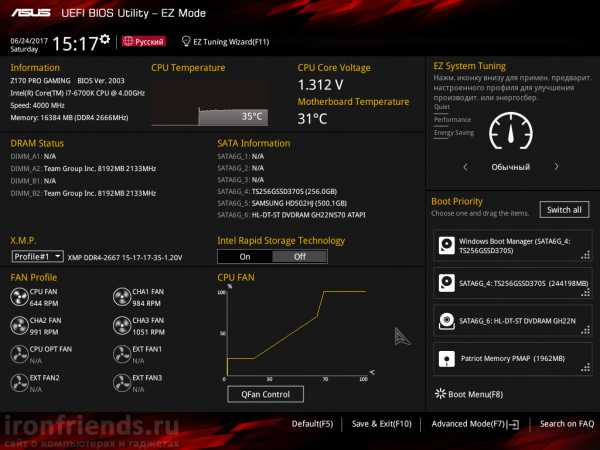
Геймерские материнские палаты в дополнение имеют ряд продвинутых функций, что выгодно отличает их от более бюджетных решений.
18. Комплектация
Обычно в комплекте с материнской платой идут: руководство пользователя, диск с драйверами, заглушка для задней панели корпуса и несколько SATA шлейфов. Комплектацию материнской платы можно узнать на сайте продавца или производителя. Если вы собираете новый компьютер, то заранее посчитайте сколько и каких шлейфов вам нужно, что бы при необходимости сразу их заказать.
Некоторые модели материнских плат имеют расширенную комплектацию, в которой может быть много различных шлейфов и планок с разъемами. Например, у фирмы ASUS такие материнские платы раньше имели слово Deluxe в названии, а сейчас это могут быть какие-то Pro версии. Стоят они дороже, но обычно все эти довески остаются не востребованными, поэтому целесообразнее за те же деньги купить лучшую материнскую плату.
19. Как узнать характеристики материнской платы
Все характеристики материнской платы, такие как поддерживаемые процессоры и память, типы и количество внутренних и внешних разъемов и т.п. уточняйте на сайте производителя по точному номеру модели. Там же можно посмотреть изображения материнской платы, по которым легко определить расположение разъемов, качество системы питания и охлаждения. Также неплохо было бы перед покупкой поискать обзоры конкретной материнки в интернете.
20. Оптимальная материнская плата
Теперь вы знаете все необходимое о материнских платах и сможете самостоятельно выбрать подходящую модель. Но я все-таки дам вам несколько рекомендаций.
Для офисного, мультимедийного или игрового компьютера среднего класса (Core i5 + GTX 1060) подойдет недорогая материнская плата на сокете 1151 с чипсетом Intel B250/h370 или B360/h470 (для процессоров 8-го поколения).
Для мощного игрового компьютера (Core i7 + GTX 1070/1080) лучше взять материнку на сокете 1151 с мощной системой питания процессора на чипсете Intel B250/h370 или Z270 (под разгон). Для процессоров 8-го поколения соответственно нужна материнка на чипсете Intel B360/h470 или Z370 (под разгон). Если хотите получше звук, сетевую карту и позволяют средства, то берите материнку из игровой серии (Gaming и т.п.).
Для профессиональных задач, таких как рендеринг видео и других тяжелых приложений, лучше брать материнку на сокете AM4 под многопоточные процессоры AMD Ryzen на чипсете B350/X370.
Формат (ATX, mATX), типы и количество разъемов выбирайте по необходимости. Производителя – любого популярного (ASUS, MSI, Gigabyte, ASRock) или исходя из наших рекомендаций (это больше дело вкуса или бюджета).
21. Настройка фильтров в интернет-магазине
- Откройте раздел «Материнские платы» на сайте продавца.
- Выберете желаемых производителей (ASUS, MSI, Gigabyte, ASRock).
- Укажите сокет выбранного процессора (1151, AM4).
- Укажите тип оперативной памяти (DDR4).
- Выберете предпочтительные чипсеты (B250/h370/Z270, B350/X370).
- Если хотите укажите формфактор (ATX, mATX).
- Задайте другие важные для вас параметры.
- Последовательно просматривайте все позиции, начиная с более дешевых.
- Выберите несколько подходящих по параметрам и цене моделей.
- Найдите эти модели на сайтах производителей, просмотрите все их параметры. Внимательно рассмотрите изображения, обращая внимание на количество, типы, расположение разъемов, систему питания и охлаждения.
- Если сомневаетесь, поищите обзоры выбранных материнских плат, задайте вопросы в комментариях
Таким образом, вы получите оптимальную по соотношению цена/качество/функциональность материнскую плату, удовлетворяющую вашим требованиям за минимально возможную стоимость.
22. Ссылки
По ссылке ниже вы можете скачать рекомендуемые конфигурации (процессор + видеокарта + память) для игр и монтажа видео.
Если вам понравилась статья, пожалуйста поддержите наш сайт и поделитесь ссылкой на нее в соцсетях
Материнская плата MSI h470 GAMING PRO CARBON
Материнская плата Asus ROG Strix B360-F GAMING
Материнская плата Gigabyte h470 AORUS GAMING 3 WIFI
ironfriends.ru
Как подобрать материнскую плату к процессору
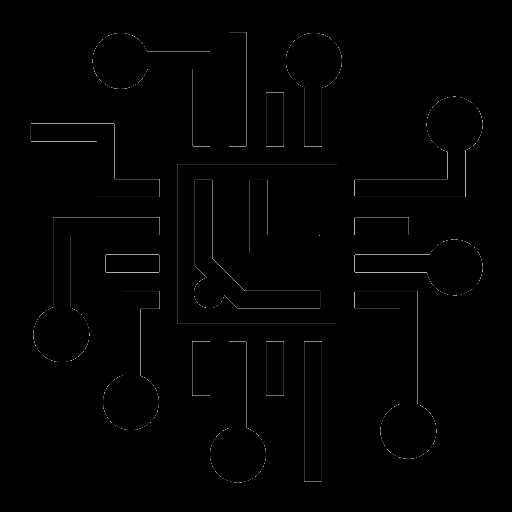
Подбор материнки к уже купленному процессору требует определённых знаний. В первую очередь, рекомендуется обратить внимание на характеристики уже купленных комплектующих, т.к. не имеет никакого смысла покупать дешёвую материнку под ТОПовый процессор и наоборот.
Изначально, лучше купить такие основные комплектующие как – системный блок (корпус), центральный процессор, блок питания, видеокарту. Если вы решили сначала приобрести материнку, то должны точно знать, что вы хотите ожидать от уже собранного компьютера.
Читайте также: Как выбрать процессор для ПК
Рекомендации к выбору
Изначально необходимо понимать какие бренды лидируют на этом рынке и можно ли им доверять. Вот список рекомендуемых производителей материнских плат:
- Gigabyte – компания из Тайваня, которая занимается выпуском видеокарт, материнских плат и другой вычислительной техники. В последнее время, компания всё больше ориентируется на рынок игровых машин, где требуется производительное и дорогое оборудование. Однако, ещё выпускаются материнские платы для «обычных» ПК.
- MSI – тоже тайваньский производитель компьютерных комплектующих, который также ориентирован на высокопроизводительные игровые компьютеры. Рекомендуется обратить внимание на этого производителя, если планируется сборка игрового ПК.
- ASRock – это менее известный производитель, который тоже из Тайваня. В-основном, занимается выпуском оборудования для промышленных компьютеров, дата-центров и мощных игровых и/или мультимедийных машин. К сожалению, в России могут возникнуть сложности с поиском комплектующих от этой компании. Зато они пользуются спросом при заказе через международные интернет-площадки.
- ASUS – самый знаменитый производитель компьютеров и их комплектующих. Представляет очень большой ассортимент материнских плат – от самых бюджетных до самых дорогих моделей. Также большинство пользователей считают этого производителя одним из самых надёжных на рынке.
- Intel – помимо производства центральных процессоров, компания выпускает свои материнки, которые отличаются высокой стабильностью, самой лучшей совместимостью с продуктами Intel и очень высокой ценой (при этом их возможности могут быть ниже, чем у более дешёвых аналогов). Популярны в корпоративном сегменте.


Если вы уже купили мощные и дорогие комплектующие для ПК, то ни в коем случае не покупайте дешёвую материнскую плату. В лучшем случае, комплектующие будут работать не на всю мощность, опустив всю производительность до уровня бюджетных ПК. В худшем – вообще не будут работать и придётся покупать другую материнку.
Перед сборкой компьютера нужно определится с тем, что вы хотите получить в конечном итоге, т.к. будет проще выбирать плату без закупки заранее всех главных комплектующих для компьютера. Лучше купить качественную центральную плату (не стоит экономить на этой покупке, если это позволяют возможности) и затем, исходя из её возможностей, подбирать остальные комплектующие.
Чипсеты у материнских карт
От чипсета напрямую зависит то, сколько вы сможете подключить комплектующих к материнке, смогут ли они работать со 100% эффективностью, какой процессор лучше выбрать. По сути, чипсет – это что-то похожее на уже встроенный процессор в плату, но который отвечает лишь за самые базовые функции, например, работу в BIOS.

Комплектуют практически все материнками чипсетами от двух производителей – Intel и AMD. В зависимости от того, какой процессор был вами выбран, нужно и выбирать плату с чипсетом от производителя, выбранного ЦП. В противном случае, есть вероятность, что устройства будут несовместимы и не будут работать нормально.
О чипсетах Intel
По сравнению с «красным» конкурентом, у «синих» не так много моделей и разновидностей чипсетов. Вот список самых ходовых из них:
- h210 – подойдёт для тех, кто не гонится за производительностью и требует от компьютера лишь корректную работу в офисных программах и браузерах.
- B150 и h270 – между ними нет серьёзных различий. Оба отлично подходят для компьютеров среднего класса.
- Z170 – материнская плата на таком чипсете поддерживает разгон многих компонентов, благодаря чему является отличным решением для игровых компьютеров.
- X99 – пользуется спросом в профессиональной среде, которая требует много ресурсов от системы (3D-моделирование, видеообработка, создание игр). Также неплохо подойдёт и для игровых машин.
- Q170 – это чипсет из корпоративного сектора, особой популярностью в среде обычных пользователей не пользуется. Основной упор делается на безопасность и стабильность.
- C232 и C236 – используется в дата-центрах, позволяет обрабатывать огромное количество информации. Лучше всего работают с процессорами Xenon.
О чипсетах AMD
Делятся условно на две серии – A и FX. Первая подходит для процессоров А-серии, с уже интегрированными видеоадаптерами. Вторая для FX-серии ЦП, которые не имеют встроенного графического адаптера, но компенсируют это высокой производительностью и потенциалом для разгона.
Вот список основных чипсетов AMD:
- A58 и A68H – очень схожие между собой чипсеты, которые подойдут для обычного офисного ПК. Лучше всего работают с процессорами AMD A4 и A6.
- A78 – для мультимедийных компьютеров (работа в офисных приложениях, несложные манипуляции с графикой и видео, запуск «лёгких» игр, сёрфинг в интернете). Наиболее совместим с ЦП A6 и A8.
- 760G – подходит для тех, кому компьютер нужен в качестве «печатной машинки с выходом в интернет». Совместим с FX-4.
- 970 – его возможностей хватает для запуска современных игр на минимальных и средних настройках, профессиональной работы с графикой и несложных манипуляций с видео и 3D-объектами. Совместим с процессорами FX-4, Fx-6, FX-8 и FX-9. Наиболее ходовой чипсет для процессоров AMD.
- 990X и 990FX – отличное решение для мощных игровых и полупрофессиональных машин. Самая лучшая совместимость с ЦП FX-8 и FX-9.
О гарантиях
При покупке материнской платы обязательно обращайте внимание на гарантии, которые предоставляет продавец. В среднем гарантийный срок может варьироваться от 12 до 36 месяцев. Если он меньше указанного диапазона, то лучше отказаться от покупки в этом магазине.
Всё дело в том, что материнская плата является одним из самых хрупких компонентов компьютера. А любая её поломка обязательно приведёт, как минимум, к замене этого компонента, максимум — придётся задуматься о полной замене части или всех комплектующих, что были установлены на неё. Это равносильно замене практически всего компьютера. Поэтому ни в коем случае нельзя экономить на гарантиях.
О габаритах
Тоже очень важный параметр, особенно, если вы покупаете материнку для небольшого корпуса. Вот список и характеристики основных форм-факторов:
- ATX – это полноразмерная материнская плата, которая устанавливается в системные блоки стандартных габаритов. Имеет самое большое количество разъёмов из всех типов. Габариты самой платы таковы – 305×244 мм.
- MicroATX – это уже урезанный формат ATX. На производительность уже установленных компонентов это практически никак не влияет, но количество слотов для дополнительных комплектующих у нее меньше. Габариты – 244×244 мм. Такие платы устанавливаются на обычные и компактные системные блоки, но из-за своего размера они стоят дешевле полноразмерных материнок.
- Mini-ITX – больше подходит для ноутбуков, нежели стационарных ПК. Самые маленькие платы, которые может только предоставить рынок компьютерных комплектующих. Габариты следующие – 170×170 мм.



Помимо этих форм-факторов есть другие, но они практически не встречаются на рынке комплектующих для домашних компьютеров.
Процессорный сокет
Это самый важный параметр при выборе как материнской платы, так и процессора. Если сокеты процессора и материнки будут несовместимы между собой, то вам не удастся установить ЦП. Сокеты постоянно претерпевают различные модификации и изменения, поэтому рекомендуется покупать модели только с самыми актуальными модификациями, чтобы в будущем можно было без проблем произвести замену.

Сокеты от Intel:
- 1151 и 2011-3 – это самые современные виды. Если вы отдаёте предпочтение Intel, то старайтесь покупать процессор и материнку именно с такими сокетами.
- 1150 и 2011 – они до сих пор ещё в широком ходу на рынке, но уже начали устаревать.
- 1155, 1156, 775 и 478 – это устаревшие модели сокетов, которые ещё в ходу. Рекомендуются к покупке только в том случае, если больше нет никаких альтернатив.
Сокеты от AMD:
- AM3+ и FM2+ — это самые современные сокеты от «красных».
- AM1, AM2, AM3, FM1 и EM2 – считаются либо полностью устаревшими, либо уже начинают устаревать.
Про оперативную память
На материнских платах из бюджетного сегмента и/или небольших форм-факторов есть только два слота установки модулей ОЗУ. На платах стандартных размеров для стационарных компьютеров встречается по 4-6 разъёмов. Материнки для небольших корпусов или ноутбуков имеют менее 4-х слотов. Для последних чаще встречается такое решение – определённое количество оперативной памяти уже впаяно в плату, а рядом находится один слот на случай, если пользователю захочется расширить объём ОЗУ.

Оперативная память подразделяется на несколько типов, которые обозначаются как «DDR». Самые ходовые и рекомендуемые на сегодня – это DDR3 и DDR4. Последний обеспечивает максимально быструю работу компьютера. Перед выбором материнки, убедитесь, что она поддерживает именно эти типы ОЗУ.
Также рекомендуется учесть возможности увеличения количества оперативной памяти путём добавления новых модулей. В этом случае обращайте внимание не только на количество слотов, но и на максимальный объём в Гб. Т.е вы можете купить плату с 6 разъёмами, но она будет поддерживать не так много Гб ОЗУ.
Рекомендуется обратить внимание на диапазон поддерживаемых рабочих частот. Оперативка DDR3 работает на частотах от 1333 МГц, а DDR4 2133-2400 МГц. Материнки практически всегда поддерживают данные частоты. Важно также обратить внимание, поддерживает ли их центральный процессор.
Если ЦП не поддерживает данные частоты, то покупайте карту с профилями памяти XMP. В противном случае вы серьёзно можете потерять в производительности ОЗУ.
Место для установки видеокарт

В материнках среднего и высокого класса может присутствовать до 4-х разъёмов под графические адаптеры. На бюджетных моделях обычно 1-2 гнезда. В большинстве случаев используются разъёмы типа PCI-E x16. Они позволяют обеспечить максимальную совместимость и производительность между установленными видеоадаптерами. Разъём имеет несколько версий – 2.0, 2.1 и 3.0. Чем выше версия, тем лучше характеристики, но и цена соответственно выше.
Разъёмы PCI-E x16 могу также поддерживать другие платы расширения (например, Wi-Fi адаптер).
О дополнительных платах

Платы расширения – это дополнительные устройства, которые можно подключить к материнке, но которые не являются критически важными для работы системы. Например, Wi-Fi-приёмник, ТВ-тюнер. Для этих устройств используются слоты PCI и PCI-Express, подробнее о каждом:
- Первый тип стремительно устаревает, но до сих используется в моделях бюджетного и среднего класса. Он стоит значительно дешевле, чем его более новый аналог, но совместимость устройств может страдать. Например, самый новый и мощный Wi-Fi-адаптер будет работать хуже или не будет работать вообще на данном разъёме. Однако, у такого разъёма отличная совместимость со многими звуковыми картами.
- Второй тип более новый и имеет отличную совместимость с другими компонентами. Имеют две вариации разъёма X1 и X4. Последний более новый. Типы разъёма практически ни на что не влияют.
Информация о внутренних разъёмах

Они служат для подключения важных компонентов к материнке внутри корпуса. Например, для питания процессора и самой платы, установки жёстких дисков, SSD, привода.
Что касательно питания материнской платы, то старые модели работают от 20-ти контактного разъёма питания, а более новые от 24-ти контактного. Исходя из этого, желательно, выбрать блок питания или подобрать материнку под нужный контакт. Однако, будет не критично, если 24-ти контактный разъём будет запитан от 20-ти контактного блока питания.
Питание процессора происходит по похожей схеме, только вместе 20-24-контактных разъёмов используются 4-х и 8-ми контактные. Если у вас мощный процессор, требующий большого расхода энергии, то рекомендуется покупать плату и блок питания с 8-ми контактными разъёмами. Если же процессор не слишком мощный, то можно вполне обойтись и 4-х контактными разъёмами.
Что касается подключение SSD и HDD дисков, то для этого почти во всех платах используются разъёмы типа SATA. Подразделяется на две версии – SATA2 и SATA3. Если к главной плате подключается SSD диск, то лучше купить модель с SATA3-разъёмом. В противном случае, вы не увидите хорошей производительности от SSD-диска. При условии, что подключение SSD не планируется, то можно приобрести модель с SATA2-разъёмом, тем самым немного сэкономив на покупке.
Интегрированные устройства
Материнские карты могут идти вместе с уже интегрированными компонентами. Например, некоторые платы для ноутбуков идут вместе с впаянными видеокартами и модулями ОЗУ. Во всех материнках по умолчанию интегрированы сетевая и звуковые карты.
Если вы решили приобрести процессор вместе с интегрированным в него графическим адаптером, то убедитесь, что плата поддерживает их подключение (обычно это пишут в характеристиках). Также важно, чтобы в конструкцию были интегрированы внешние VGA или DVI-разъёмы, которые нужны для подключения монитора.
Обратите внимание на встроенную звуковую карту. Большинству пользователей будет достаточно стандартных кодеков, типа ALC8xxx. Если вы планируете заниматься видеомонтажом и/или звукообработкой, то лучше обратите внимание на платы, где встроен адаптер с кодеком ALC1150, т.к. он обеспечивает отличное звучание, но и стоит намного дороже стандартного решения.

Звуковая карта обычно имеет от 3 до 6 гнёзд на 3.5 мм для подключения аудиоустройств. Иногда попадаются модели, где установлен оптический или коаксиальный цифровой аудиовыход, но и стоят они дороже. Данный выход используется для профессионального звукового оборудования. Для обычного использования компьютера (подключение колонок и наушников) достаточно всего 3-х гнёзд.
Ещё один компонент, который интегрирован в материнку по умолчанию – это сетевая карта, отвечающая за подключение компьютера к Интернету. Стандартные параметры сетевой платы на многих материнках – скорость передачи данных около 1000 Мб/с и сетевой выход типа RJ-45.
Главными производителями сетевых карт являются – Realtek, Intel и Killer. Продукты первого использую в бюджетной и средней ценовой категории. Последние чаще применимы в дорогих игровых машинах, т.к. обеспечивают отличную работу в онлайн-играх даже при плохом соединение с сетью.
Внешние разъёмы
Количество и типы внешних гнёзд зависят от внутренней комплектации самой платы и её цены, т.к. в более дорогих моделях имеются дополнительные выходы. Список разъёмов, которые наиболее часто встречаются:
- USB 3.0 – желательно, чтобы было минимум два таких выхода. Через него может быть подключён флеш-накопитель, мышь и клавиатура (более-менее современные модели).
- DVI или VGA – есть во всех платах, т.к. с его помощью можно подключить компьютер к монитору.
- RJ-45 – обязательный элемент конструкции. С его помощью производится подключение к Интернету. В случае, если на компьютере нет Wi-Fi-адаптера, то это единственный способ подключить машину к сети.
- HDMI – нужен, чтобы подключить компьютер к телевизору или современному монитору. Альтернатива DVI.
- Звуковые гнёзда – требуются для подключения колонок и наушников.
- Выход для микрофона или дополнительной гарнитуры. Всегда предусмотрен в конструкции.
- Антенны Wi-Fi – есть только в моделях с интегрированным Wi-Fi-модулем.
- Кнопка для сброса настроек BIOS – позволяет быстро сбросить настройки BIOS до заводского состояния, не разбирая при этом корпус компьютера. Есть только на дорогих платах.
Схемы питания и электронные компоненты
При выборе материнской платы обязательно обращайте внимание на электронные компоненты, т.к. от них зависит срок работы компьютера. На дешёвых моделях установлены обычные электронные конденсаторы и транзисторы, без какой-либо дополнительной защиты. Через 2-3 года службы они вполне могут окислится и привести в негодность всю систему. Лучше выбирайте более дорогие модели, например, где используются твердотельные конденсаторы японского или корейского производства. Даже если они выйдут из строя, то последствия будут не столь катастрофическими.
Очень важно обращать внимание на схему питания процессора. Распределение схем питания:
- Низкой мощности – используются в бюджетных материнских платах, имеют мощность не выше 90 Вт и не более 4-х фаз питания. Под них подходят только маломощные процессоры, имеющие низкий потенциал к разгону.
- Средней мощности – имеют не более 6 фаз и мощность, не превышающую 120 Вт. Этого достаточно для всех процессоров из среднего ценового сегмента и некоторых из высокого.
- Высокой мощности – имеют более 8-ми фаз, отлично работают со всеми процессорами.
При подборе материнской платы к процессору важно обращать внимание не только на то, подходит ли процессор по сокетам, но и на напряжение. На сайте производителя материнских карт можно видеть сразу список всех процессоров, которые совместимы с той или иной платой.
Система охлаждения

Бюджетные модели не имеют данной системы вообще, либо имеют один небольшой радиатор, который справляет только с охлаждением маломощных процессоров и видеокарт. Как ни странно, данные карты перегреваются реже всего (если конечно, вы не будете слишком сильно разгонять процессор).
Если вы планируете собрать хороший игровой компьютер, то обращайте внимание на материнские платы с массивными медными трубками радиаторов. Однако, тут есть проблема – это размеры системы охлаждения. Иногда из-за слишком толстых и высоких труб бывает сложно длинную подсоединить видеокарту и/или процессор с кулером. Поэтому требуется всё предварительно сверить.
При выборе материнской платы требуется учесть всю информацию, которая была указана в статье. В противном случае, вы можете столкнуться с различными неудобствами и лишними тратами (например, плата не поддерживает определённый компонент).
Мы рады, что смогли помочь Вам в решении проблемы.Опишите, что у вас не получилось. Наши специалисты постараются ответить максимально быстро.
Помогла ли вам эта статья?
ДА НЕТlumpics.ru
Материнская плата для i5 – как выбрать лучшую
Процессоры серии i5 используются по-разному. В магазине можно найти, среди прочего, модели, которые отличаются низким потреблением энергии, высокой производительностью и даже пригодные для оверлокинга. Желая, однако, использовать их возможности в полной мер, необходимо приобрести совместимую материнскую плату.
Хорошая материнская плата под i5
Прежде чем углубиться в различия между различными форматами и моделями материнских плат, стоит начать с вопроса о самом важном – о совместимости материнской платы с имеющимся процессором. Не всегда эти компоненты покупаются вместе, а иногда мы выбираем материнскую плату под понравившийся процессор.
Так что ключевым вопросом является совместимость обоих элементов, а проверить её можно, обратив внимание на чипсет и сокет процессора и сравнив с параметрами выбранного процессора.
- Socket – это разъём процессора, который можно очень легко проверить. Каждая материнская плата располагает определенным типом процессорного разъема, которые необходимо сравнить с вашим процессором, но учитывая тот факт, что это ещё не означает полной совместимости между компонентами, так как значение имеет также чипсет.
- Чипсет – от его типа зависит производительность всей системы и совместимость с процессором (например, для процессоров Intel Core 8-го поколения подходят только материнские платы, имеющие чипсеты Z370, Z390, h410, B360, h470).
Какой чипсет для процессора i5
Важнейшей задачей материнской платы является создание условий для эффективного и быстрого обмена информацией между отдельными компонентами. За это отвечает чипсет, который также должен быть совместим с гнездом выбранного процессора.
Вот, какие чипсеты можно встретить на материнских платах для i5 – от старых до современных:
Чипсеты для процессоров серии Haswell, которые имеют socket 1150:
- H87 – стандартное решение, которое не подходит для разгона. Поддерживает базовый набор технологий, достаточный как в рамках домашнего использования, так и для игр
- Z87 – похож на чипсет H87, однако, позволяет разгонять процессор. Имеет очень широкое предназначение, поэтому используется как индивидуальными пользователями, так и компаниями
- Q87 – адаптирован для бизнес и корпоративных задач. Поддерживает, среди прочего, технологию vPro.
Чипсеты для socket 1151:
- Q170 – так же, как представленный ранее Q87, был создан для бизнес и корпоративных клиентов
- h270 – весьма универсальное решение, позволяющее использовать материнскую плату и другие компоненты для обработки мультимедийных программ, компьютерных игр и офисных программ
- Z170 – направлен на любителей разгона своих процессоров. Обеспечивает поддержку самых популярных программ, которые сильно упрощают весь этот процесс. Кроме того, характеризуется эффективной работой, благодаря которой компьютер может стать настоящим центром мультимедийных развлечений
Чипсеты для процессоров Intel Kaby Lake:
- h370 – корпоративная версия
- Z270 – набор микросхем, предназначенный для индивидуальных пользователей и оверклокеров
Чипсеты для процессоров Intel Coffee Lake:
- h410 – бюджетная версия, хороший выбор для процессоров с заблокированным множителем
- B360 – средний сегмент с четырьмя слотами оперативной памяти. Отсутствие возможности разгона процессора.
- h470 – также средний сегмент, но с большим количеством линий PCI Express и USB-портов. Поддержка RAID. Хороший выбор для мощной конфигурации, которую, однако, не получиться разогнать.
- Z370 – наиболее эффективный вариант. Модель чипсета для геймеров и энтузиастов разгона процессора.
Из всего вышесказанного можно сделать вывод, что материнскую плату (с чипсетом) следует выбирать в зависимости от поколения процессора, а также от его параметров (если процессор i5 восьмого поколения имеет разблокированный множитель, и мы хотим извлечь из этого пользу, то не стоит покупать материнскую плату с чипсетом h410, который запрещает разгон процессора).
Какой формат материнской платы выбрать
Даже лучшая материнская плата может оказаться плохим приобретением, если вы выберете неверный формат. Следует тщательно обдумать вопрос, а также выбрать формат, т.е. размер.

Чаще всего на рынке можно встретить модели материнских плат в форматах:
- ATX – полноразмерная плата, которая монтируется в корпусах типа Tower. В настоящее время можно отметить тенденцию отхода от полноразмерного стандарта, однако, в магазинах всё ещё много больших плат.
- Mini-ATX – в этом случае изменено расположение отдельных элементов, а сам размер платы немного уменьшен, благодаря чему она помещается в более компактных корпусах.
- Micro-ATX – решение, созданное на базе микроархитектуры, которая находит применение в корпусах mini-tower.
- Flex-ATX – для производства этих материнских плат используются более дешевые материалы, из-за чего они чуть менее прочные.
- ITX – можно смело сказать, что это экономичная альтернатива формата Micro-ATX.
Сетевая карта в материнской плате
Над выбором этой составляющей стоит задуматься любителям сетевых игр. Важно, чтобы она поддерживала такие функции, как распределение приоритетов для конкретных каналов.
Звуковое процессор в материнской плате
Доступные на рынке звуковые карты очень разнообразны. Так же, как в случае интегрированных звуковых карт с материнской платой. Приобрести вы можете, среди прочего, модели для подключения динамиков в стандарте 7.1 или такие, у которых профиль работы ограничивается до минимума.
Любители качественного звука должны инвестировать в материнскую плату с современными звуковыми системами, поддерживающими SupremeFX или C-Media.
Технологии материнской платы для процессора i5
Это ещё один вопрос, на который стоит обратить внимание, выбирая материнскую плату для Intel Core i5. Потому что материнская плата может быть оборудована различными технологиями, которые пригодятся пользователям процессоров i5.
Вот примерные варианты:
- RAID – это технология, которая повышает надежность и производительность систем хранения данных, а также поддерживает подключение нескольких жестких дисков, чтобы они воспринимались как одно целое.
- X-Boost – функция автоматического разгона.
- Game Boost – функция, позволяющая автоматически увеличивать частоту процессора во время игр.
Материнские платы могут быть оборудованы гораздо большим числом технологий, но их выбор – это вопрос индивидуальных потребностей пользователя.
Какая материнская плата для разгона?
Процессы типа i5-6600K, i5-7600K или i5-8600K характеризуются разблокированным множителем, поэтому идеально подходят для оверлокинга. Чтобы этот процесс проходил в порядке, требуется покупка соответствующей материнской платы. Она должна, в первую очередь, обладать специальной версией BIOS, которая обеспечит удобные настройки отдельных параметров.
Необходимым окажется также применение эффективного охлаждения. Процессоры при разгоне создают дополнительное тепло, которое должно надлежащим образом удаляться. Нельзя забывать также о том, чтобы покупать только материнские платы с поддержкой современных технологий – некоторые из них были упомянуты выше.
Чтобы разгон был возможен, необходимо также выбирать материнскую плату с соответствующим набором микросхем, который обеспечит такую функцию – например, для процессора i5-8600K лучше выбрать материнскую плату с чипсетом Z370.
Выбор материнской платы должен быть основан как на совместимости с процессором, так и учета других потребностей пользователя. Среди плат, которые подходят для вашего процессора, всегда найдутся менее или более продвинутые, предлагающие различное количество разъемов и портов, а также имеющие интегрированные системы (например, графическую или звуковую), с возможностью регулировки параметров. Однако, приоритетом остаётся подходящая материнская плата.
webznam.ru
Как выбрать процессор под материнскую плату
Привет всем! Иногда возникает необходимость заменить процессор в вашем компьютере. Причиной для этого может быть поломка или апгрейд. И в этой статье я расскажу, как подобрать процессор к материнской плате.
Давайте сначала разберёмся, как выбрать процессор. Процессор выбирается по следующим признакам:
- Производитель
- Количество ядер
- Тактовая частота
- Сокет
- Кэш процессора
- Тепловыделение процессора
- Различные технологии
- Техпроцесс
- Наличие встроенного видео
Теперь рассмотрим каждый параметр отдельно.
1. Начнём с производителя. Есть всего два производителя процессоров: Intel и AMD. Никто не может сказать, какая из них лучше, ведь обе фирмы хороши. Какой процессор выбрать – дело индивидуальное, могу только сказать, что процессоры AMD дешевле. Выбирайте в зависимости от конфигурации своего компьютера. Если для мощного игрового компьютера – лучше взять Intel. Для других пойдёт и AMD. Подробнее я писал статью Intel или AMD.
2. Далее количество ядер. Если у вас компьютер для игр, вам необходимо минимум 4 ядра. Для компьютеров средней конфигурации подойдёт двухъядерный (т.к. в основном программы используют всего 2 и даже если у вас их будет 4, то программа все-равно будет использовать 2). Меньше ядер вы не найдёте ни в одном процессоре (из новых, не считая старых процессоров б/у).

3. Тактовая частота. Объясню как можно понятливее: чем больше частота, тем быстрее будет процессор соображать. То есть, чем больше частота, тем больше он может совершать операций за одну секунду. Старайтесь искать процессор с минимальной частотой 2,6-2,7 Ггц.

4. Сокет. По-моему это самый важный пункт. Новичкам особенно нужно знать, иначе 100% купят не тот процессор, который нужен. В общем, сокет – это разъём для процессора на материнской плате. Их разных-всяких много: у intel – Socket 1150, Socket 1155; у AMD — Socket AM3, AM3+, FM2. Это далеко не все, это только примеры. Название сокета процессора должно совпадать с названием сокета на материнской плате. Иначе вы просто не сможете вставить процессор в сокет.

5. Кэш процессора. Являет один из главным параметром при выборе! Есть кэш 1, 2 и 3го уровня. Это так сказать оперативная память процессора, чем её больше, тем объем большей информации будет обрабатываться быстрее. 1й самый быстрый и самый маленький, а 3й самый медленный и большой. Иногда встречается только 2 уровня на более слабый процессорах. Итог: чем больше кэш, тем лучше.
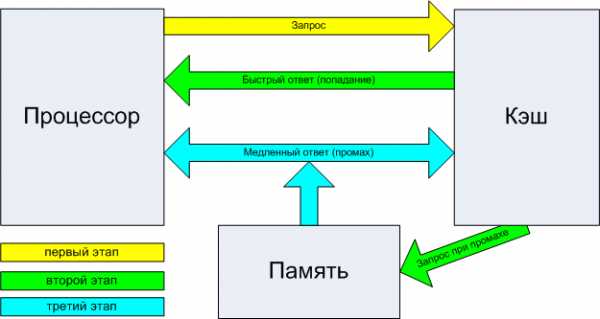
6. Тепловыделение процессора. Чем больше тепловыделение, тем эффективнее придется выбирать кулер. Соответственно чем меньше, тем лучше.

7. Различные технологии. Технологии, которые повышают производительность. Например, SSE 2,3,4, 3DNow, NX Bit и многие другие… Особенно мне порадовала технология Intel vPro, благодаря которой, можно аж попросить техподдержку intel заблокировать ваш ноутбук, если его вдруг украли.
8. Техпроцесс. Не буду морочить вам голову со всякими полупроводниками, как везде описано… Можете почитать в википедии научное описание. В простом варианте, чем меньше техпроцесс, тем меньшего размера используются детали в процессоре, а значит при минимальных размерах можно добиться большей мощности. Чем меньше размер тем лучше, в моем i7 техпроцесс 22 нм… Интел грозится к 2018 году внедрить 10 нм…

9. И последнее – наличие встроенного графического ядра. Буду краток и объясню как можно проще. Когда в процессоре есть встроенное графическое ядро – это значит что есть встроенная видеокарта. Встроенные видеокарты есть на многих материнках, но они будут работать только при наличии встроенного графического ядра в процессоре. Но не всем встроенным видеокартам нужно это ядро. В принципе этот пункт не сильно важен, но лишним не будет.

На этом все! Главное выбирайте последний сокет, большой кэш, а остальное из своих потребностей и вы сможете выбрать отличный процессор! Удачи!
alexzsoft.ru
Как выбрать материнскую плату для компьютера — 8 критериев
Основа хорошего компьютера, независимо от его назначения — два компонента: процессор и материнская плата. Обычно первым выбирают ЦПУ, потом — материнку под него, а уже затем — все остальное. Как правильно подобрать материнку, чтоб и по цене нормально, и быстродействие не подкачало, рассказывается ниже.
Критерии выбора материнской платы
Основу выбора материнской платы составляют восемь моментов. Все они одинаково важны, ведь если их не учитывать, нужного результата можно и не достичь. Итак, какие же они, эти ключевые критерии?
Форм-фактор
Этот показатель представляет собой размер материнской платы. От него зависит, в какой корпус компьютера можно поставить модель. К наиболее популярным относятся следующие 3 варианта:
1. ATX (305×244 мм) — полноразмерные модели, оптимальны для настольного ПК такого же форм-фактора. Как правило, в устройствах такого размера можно встретить наибольшее количество разнообразных слотов.
2. MicroATX — обладают более компактными размерами: 244×244 мм. Могут вставляться как в стандартные ATX-слоты, так и в Микро-варианты.
3. Mini-ITX (170×170 мм) — самые маленькие платы для системников, размеры которых не больше, чем у некоторых современных игровых консолей. Это весьма удобно, потому как при размещении на столе такая сборка займет минимум рабочего пространства.
Сокет
Этот элемент платы является гнездом, куда устанавливается CPU. Естественно, он должен быть одинаковым и у материнки, и у процессора. О вариантах сокета — в нижеследующей таблице.
|
Версии сокетов |
Intel | AMD |
|---|---|---|
| Устаревшие | 478, 775, 1155, 1156, 2011 | AM1, АМ2, AM3, FM1, FM2 |
| Устаревающие | 1150, 2011-3 | AM3+, FM2+ |
| Самые современные | 1151, 1151-v2, 2066 | AM4 (как у AB350_GAMING_K4), TR4 |
Чипсет материнской платы
Chipset — комплект микросхем, своего рода внутренний контроллер, который отвечает за корректное взаимодействие всех компонентов материнки.
От типа чипсета зависит и то, какого объема оперативную память можно поставить, и возможность разгона CPU. Вот почему, подбирая плату, стоит помнить о целях использования сборки.
Эти варианты заточены под сокет 1151 версии два, совместимой с ЦПУ восьмого поколения.
В зависимости от поколения CPU могут отличаться первые цифры, но не буквенные обозначения. Исключение — маркировка X, которой обозначаются устройства, предназначенные для сборок с разгонным потенциалом.
|
Современные чипсеты AMD |
|
|---|---|
| A320, вроде EX-A320M GAMING | для офисных и мультимедийных компьютеров |
| B350, как TUF B350M-PLUS-GAM | для игровых и профессиональных ПК |
| X370, как ASRock X370 PRO4 | для любителей возиться с программной частью, прошивками, проводить «испытания на прочность», в общем, нагружать по максимуму. |
| X399, типа X399 SLI PLUS | для очень мощных профессиональных сборок. Также используются в игровых решениях, если разница в цене не принципиальна. |
Совместимость с процессором
У любого производителя — свой чипсет. Невозможно установить процессор от AMD в заточенную под Intel плату, и наоборот — тоже нельзя. Тип чипсета влияет на стоимость компонентов, ведь от него зависят функциональные возможности и готовность к серьезным многочасовым нагрузкам.
Выбирать материнскую плату стоит под процессор. Дело в том, что если поставить в ПК слабую материнку и мощный CPU, то она может просто сгореть. А если взять мощную современную материнку, но при этом слабый ЦП, то ЦПУ просто не раскачает всех ее возможностей.
Так, приобретая CPU с разблокированным множителем (c индексом K, или X) под разгон стоит подбирать именно такой чипсет материнки, который поддерживает эту опцию. Но если процессор «гнать» в планы не входит, то и выбирать плату, заточенную под разгон, не нужно.
Смотрите также: Как правильно выбрать процессор для ПК: 5 обязательных деталей
Количество слотов памяти
Количество гнезд под ОЗУ — значимый нюанс. Хорошо, если их хотя бы два. Так, имея 2 и более разъемов, можно активировать двухканальный режим (его поддерживают чуть ли не все современные материнки). Дело в том, 2 планки по 4 Гб работают эффективнее, чем одна на 8 Гб. Это справедливо, независимо от поколения и объема ОЗУ. Главное — поддержка этого режима платой. Кроме того, наличие свободных слотов под оперативную память дает возможность апгрейда системы в будущем.
Видеокарта
Встроенный графический процессор не отличается высокими показателями производительности, но для просмотра фильмов и некоторых простых игр его достаточно. Если речь идет об офисном или домашнем ПК для просмотра кино, веб-серфинга, работы с текстом и любительской ретуши фото, то интегрированного видеочипа достаточно.
Если же приоритетом является работа с видеоматериалом и графикой, запуск современных игр, то без дискретного устройства здесь не обойтись. Кроме того, в некоторых процессорах от AMD или серверных моделях от Intel встроенное видеоядро отсутствует, и тогда без отдельного GPU не обойтись.
В тему: 10 лучших моделей недорогих игровых видеокарт
Количество интерфейсных разъемов
Естественно, чем этих разъемов больше, тем больше комплектующих можно установить в сборку. Кроме того, некоторые компоненты (к примеру, видеокарта) может занимать 2 слота. Правильное решение — выбрать материнку с запасом — большим, чем требуется сейчас, количеством интерфейсов. Это даст возможность для апгрейда.
Какие разъемы бывают в платах:
- SATA. С его помощью можно подключать винчестеры, SSD или ОД. Например, P10S-M WS поддерживает 8 таких портов. Здесь же следует упомянуть о интерфейсах типа M.2, которые чаще всего используют для подключения сверхскоростных ССД.
Примечание: несколько САТА-портов могут быть реализованы в виде блока SATA Express.
- Для питания. Современные модели оснащают 24-пиновым разъемом. Кроме того, существует слот для питания CPU (4-8 пин).
- VGA, DVI, DisplayPort и HDMI. Если есть хотя бы один такой, значит, плата совместима с CPU с интегрированным графическим ядром, что особенно важно для пользователей, которые не планируют ставить дискретную видеокарту вообще, либо хотят отложить покупку GPU на будущее.
Читайте также: 9 главных критериев выбора хорошего SSD
- 3,5 мм аудиоразъем — для подключения наушников, колонок. В некоторых моделях предусмотрен оптический и/или коаксиальный цифровой аудиовыход.
- Разъемы PCI-E 16x нужны для подключения видеокарт, а PCI-E 1x — для плат расширения современного образца. Для подключения устаревших моделей используется стандартный PCI-E разъем.
- USB — для внешних устройств.
- Модули WI-FI, и/или Bluetooth — для беспроводного соединения. Например, у X299 есть вай-фай.
- Ethernet — для подключения сетевого кабеля.
Возможности разгона
Под разгон нужно подбирать комплектующие, которые поддерживают эту функцию. Это касается и материнской платы, и процессора. Если для разгона предназначен только один из двух компонентов — магии не случится.
Примечание: модели с поддержкой оверклокинга обозначаются буквой Х (у АМД) или Z (у Интел) перед номером серии, например, Z170 иди Х370.
Главное преимущество разгона — возможность повысить производительность, но есть и недостатки:
- При неправильном повышении частоты или изменении множителя производительность системы снизится.
- Вероятны сбои, связанные с вычислительными операциями.
- В целом ПК может начать работать нестабильно.
И что, не разгонять? Разгонять, но пытаться сделать это самостоятельно, не имея соответствующих знаний, не стоит.
Лучшие производители материнских плат
Разнообразие материнских плат может просто запутать неопытного пользователя. Но все не так уж и трудно: главное, подобрать плату с нужными характеристиками в соответствии с целевым использованием компьютера.
Важно отметить, что качество сборки и деталей, используемых в платах, существенно влияет на долговечность и стабильность работы. Выбирая ноунеймы, можно сэкономить, но надежностью придется пожертвовать. Если ПК собирается на долгие годы, то такой риск неоправдан. Ниже — тройка лучших производителей материнок и примеры достойных моделей.
|
Лучшие производители материнских плат |
Достойные модели |
|---|---|
| ASUS | Для мощнейших профессиональных серверных сборок на Intel — Z11PR-D16. |
| Для игровых компьютеров на AMD — STRIX X370-F GAMING: четыре слота под оперативу, возможность настраивать световые эффекты за счет Aura Sync RGB LED и кучей классных звуковых функций для поклонников стрима. | |
| GIGABYTE |
GA-AB350-Gaming_3 — недорогая материнка под АМД с подсветкой и опцией Smart Fan 5 для контроля охлаждения — отличный вариант к игровой сборке. |
| Z370 AORUS Gaming K3 — классный вариант для игровых и мультимедийных сборок на Интеле с возможностью разгона, а также крутым аудиокодеком для объемного звука. | |
| MSI | Z370M GAMING PRO AC — для шестиядерных процессоров от Intel. Оснащена блютуз, слоты под видеокарты защищают от магнитного экранирования, поддержка VR. |
A320M PRO-VD PLUS — недорогой вариант для АМД. Оснащен 2 слотами для ОЗУ, поддерживает многоканальный звук 7.1 |
Пригодится: ТОП-5 лучших HDD на 2 TB – Рейтинг внутренних жестких дисков на 2000 Гб
Какую материнскую плату выбрать
Подбирая материнскую плату, совместимую с ЦП, нужно правильно распределить бюджет. Например, треть бюджета можно потратить на процессор и системную плату, а две трети — на остальные комплектующие. Такой подход позволяет сэкономить и открывает перспективы для апгрейда системы в будущем.
Важно, чтобы у материнской платы и процессора была полная совместимость. Разумеется, также нужно, чтобы плата соответствовала запросам пользователя на 100%. Здесь учитывается назначение ПК, заточен ли процессор под разгон, наличие необходимых интерфейсов для установки всех необходимых комплектующих, число USB портов и т. д. Что касается размера, то тут все индивидуально. Главное — чтоб модель встала в корпус системного блока.
Интересно: Что лучше, ноутбук или компьютер (ПК): 5 советов, как выбрать технику для своих нужд
Выбрать материнскую плату — дело нехитрое. Важна совместимость с ЦП, корпусом и наличие слотов под необходимые пользователю компоненты. Разумеется, назначение ПК тоже следует учитывать, причем еще на этапе подбора ЦПУ: для офисного — одни компоненты и цена, для игрового — другие. А вот подсветка и прочие «навороты» — уже опционально.
www.moyo.ua
Как выбрать материнскую плату — советы на Яндекс.Маркете
Материнские платы с сокетом AMD Socket AM3+ приобретают для установки процессоров серии AMD FX.
Отдельно стоит упомянуть материнские платы с предустановленным процессором, заменить который невозможно. Обычно они миниатюрны и предназначенные для установки в компактные корпуса. Охлаждение, как правило, пассивное (без вентилятора), что обеспечивает бесшумную работу компьютера. Как правило, процессоры в таких платах маломощные, такая система может стать неплохим решением для офисного ПК, предназначенного для выполнения повседневных задач.
От чипсета (набора установленных на плату микросхем) зависит скорость обмена данных с видеокартой или видеокартами, количество портов SATA и USB, возможности встроенного в плату аудиопроцессора, сетевого контроллера и других компонентов компьютера. Другими словами, от чипсета зависят скорость соединений и их количество. Сейчас Intel и AMD используют одно нехитрое правило: чем больше число в наименовании чипсета, тем более широкими возможностями он обладает.
Форм-фактор — это размер и форма определенного стандарта для материнских плат. От него зависит, сколько разъемов под различные устройства удастся поместить на плату. Самые распространенные на сегодняшний день форматы: ATX (305х244 мм) и micro-ATX (244х244 мм). При этом обязательным является только требование к «длинной» стороне, а вторая может быть меньше (например, бывают платы ATX 305х210 мм или micro-ATX 244х200 мм). Платы ATX («полноразмерные») в основном используются для создания мощных компьютеров, а micro-ATX («усеченные») — офисных, мультимедийных и так далее.
Тип поддерживаемой оперативной памяти зависит не столько от платы, сколько от процессора, так как контроллер памяти встроен в него. Тут возможны варианты: например, процессоры Intel Core 6-го поколения поддерживают память как стандарта DDR4, так и DDR3L, но если на материнской плате разъема DDR3L не будет, то устанавливать можно только DDR4.
В характеристиках каждой платы в обязательном порядке указывается тип поддерживаемой памяти, количество разъемов и максимальная емкость одного модуля. Как правило, платы формата mATX имеют 2 (реже 4) разъема под память, формата ATX – 4. Однако встречаются экземпляры формата ATX (как правило, предназначенные для создания мощных игровых компьютеров) и с 8 разъемами.
Внутренние разъемы на материнской плате служат для подключения дополнительных «плат расширения». PCI — самый старый разъем, на большинстве современных материнских плат он отсутствует. Однако некоторые производители до сих пор выпускают платы с ним для тех, кто хочет продолжать использовать старые платы в своих новых компьютерах.
Разъем PCI-E x1 предназначен для подключения небольших плат: звуковых, сетевых, RAID, USB 3.0 и так далее. Такие платы чаще всего призваны компенсировать отсутствие поддержки соответствующей функции материнской платой. Как правило, слот PCI-E x1 на материнской плате один.
PCI-E x16 в подавляющем количестве случаев используется для установки видеокарт. В игровых системах иногда используется схема, реализованная по технологии SLI/CrossFire, когда две видеокарты работают параллельно, что позволяет поднять скорость в играх. В этом случае на материнской плате должно быть два слота PCI-E x16.
Разъемы SATA используются для подключения носителей данных: жестких дисков (HDD) и твердотельных накопителей (SSD). SATA — самый старый разъем, но по-прежнему самый популярный и распространенный. Он пережил уже три обновления: до SATA II и SATA III. Форма разъема осталась той же, но максимальная скорость передачи данных возросла с 1,5 Гбит/с до 6 Гбит/с. С точки зрения пользователя разницу между SATA II и SATA III можно почувствовать только на высокоскоростных SSD-накопителях, если накопитель в компьютере один. Но если в компьютере установлен RAID-массив (несколько жестких дисков, работающих в связке), то последняя версия стандарта SATA более чем предпочтительна.
eSATA — это разновидность SATA для подключения внешних жестких дисков.
M.2 и SATA Express — новейшие и еще более скоростные, чем SATA III, стандарты передачи данных — до 10 Гбит/с. К таким разъемам подключаются дорогие высокоскоростные SSD.
Универсальные разъемы для подключения внешних устройств (внешних дисков, флэшек, принтеров, мышей, клавиатур) бывают двух типов: USB 2.0 и USB 3.0. Жесткие диски, флэш-карты и кард-ридеры, поддерживающие стандарт USB 3.0, предоставляют на порядок более высокую скорость передачи данных. С другой стороны, мышь и клавиатура высокой скорости передачи данных не требуют, поэтому такие устройства можно подключать к USB 2.0.
Почти на всех современных материнских платах предусмотрены разъемы для подключения проводной сети Ethernet и звуковых устройств. Это означает, что материнская плата имеет встроенные сетевые и аудиоконтроллеры. Современные интегрированные сетевые контроллеры поддерживают скорость 1 Гбит/с. Звуковой контроллер может быть двухканальным или многоканальным (5.1 или 7.1).
Справочная статья, основанная на экспертном мнении автора.
market.yandex.kz
Выбор недорогой материнской платы для процессоров Intel Core i5-8600 / i5-8500 / i5-8400, Core i3-8300 / i3-8100, Pentium G5400 / G5500 / G5600 и Celeron G4900 (Intel Coffee Lake)

Первые процессоры Intel Coffee Lake появились на свет одновременно с топовым чипсетом Z370, материнские платы на основе которого стоят как минимум $140. А поскольку выход AMD Ryzen изначально сопровождалось анонсом доступных чипсетов, то AMD-ешные платы с ценником от $65 сделали решения «красных» более привлекательными. По крайней мере, в бюджетном сегменте. Но 3 апреля 2018 и у болельщиков «синих» наступил праздник. Отныне для Кофейных Озер на Socket LGA1151 доступны мейнстрим-чипсеты h410 и B360 (а также, к слову, менее интересные h470 и Q370). Итак, выбор материнской платы для Intel Celeron G4900, G4920, Pentium G5400, G5500, G5600, Core i3-8100, i3-8300, Core i5-8400, i5-8500, i5-8600 и Core i7-8700 теперь ложится на более бюджетные решения с ценником до $100. Именно о них мы расскажем.
Виджет от SocialMart
Чипсеты для Intel Coffee Lake: сравнение h410, B360, h470, Q370 и Z370
Топовым набором логики по-прежнему остается Intel Z370, который единственный из перечисленных поддерживает разгон процессоров с разблокированным множителем — Core i5-8600K и Core i7-8700K.
А вот в случае с более дешевыми CPU, на чипсетах можно сэкономить. Наиболее доступными вариантами являются Intel B360 и h410. Стоимость плат на их основе начинается ориентировочно с $85 и $80 соответственно, но это только на старте продаж. В чем заключается отличие от топового Z370, помимо возможностей разгона? В бюджетных решениях нет поддержки распределения линий PCI Express между двумя видеокартами в режиме х8+х8, да и их количество меньше. Как это влияет на производительность? Совершенно никак, если покупать больше одно видеокарты вы не планируете.
Меньшее количество чипсетных линий может влиять на возможности по подключению периферии — то есть некоторых разъемов будет поменьше. Но на FPS или скорость рендеринга это влиять не будет. И все же — на что обратить внимание при выборе платы?
Недорогие материнские платы для Intel Coffee Lake (LGA 1151)

Как всегда мы не привязываемся к какому-либо производителю, однако постараемся отсортировать для вас доступные в продаже решения от самых бюджетных до более дорогих и функциональных. Но, опять же, стараясь выбрать плату стоимостью до психологической отметки в 100 долларов. Сразу же отметим, что большинство из них оборудованы аналогичным недорогим аудиокодеком Realtek ALC887 и гигабитным сетевым контроллером (обычно RTL8111H).
- На момент написания материал самыми доступными решениями выступают Gigabyte h410M DS2 и ASUS Prime h410M-K стоимостью менее $80. За эти деньги вы получите два слота для памяти, два USB 3.0 на тыльной панели и видеовыходы прошлого десятилетия — D-Sub (в случае с ASUS еще и DVI). Помимо PCI Express x16 имеются также два PCI Express x1, при этом верхний из них будет перекрываться видеокартой в случае установки таковой. Однако в обоих случаях производители пошли на экономию, не установив разъем M.2, хотя чипсет такие возможности вполне поддерживает. Поэтому хотите аналогичную плату с M.2 и HDMI — присмотритесь к ASUS Prime h410M-A (которая стоит уже на $5 дороже), или к еще более интересной плате, упомянутой ниже.
P.S. В сети появился обзор похожего решения, ASUS PRIME h410M-C. Данный материал показал, что плату следует применять только с младшими 65-ваттными решениями, обладающими более низким энергопотреблением, поскольку при использовании топового 95-ваттного Core i7-8700K имеет место повышенный нагрев дросселей подсистемы питания — до 98 градусов.
- За те же $80-85 можно приобрести решение Gigabyte B360M H, которое уже основано на более продвинутом чипсете B360. Из принципиальных отличий от бюджетника от ASUS — наличие интерфейса M.2 для установки высокоскоростных SSD-накопителей и разъема HDMI, который пригодится при использовании интегрированного в процессор видеоядра.
- Если вам нужна плата с PCIe x4, тогда решение Gigabyte B360M HD3 стоимостью $90 сможет удовлетворить ваши требования. HDMI, четыре USB 3.0 / 3.1 на тыльной панели, два PCIe x1 и слот M.2 также на своих местах.
- Около $95-100 придется отдать за Gigabyte B360M DS3H, которая помимо интерфейса PCIe x4 сможет предложить также четыре слота для ОЗУ (если они, конечно же, вам нужны, учитывая текущую стоимость памяти).
- Пожалуй, самим дорогим из предложенных нами решений является плата MSI B360M Pro-VDH. Она отличается наличием усиленного слота PCIe x16, трех видеоинтерфейсов (HDMI, DVI и D-Sub), и, что понравится любителям современных гаджетов, USB 3.1 Type C на тыльной панели.
- Нужен PCI (да, именно старый-добрый PCI)? Нужно иметь более трех аудиоразъемов на тыльной панели? Нужен DisplayPort? Все перечисленное вместе с полным набором видеовыходов, PCIe x4, четырьмя слотами для ОЗУ и M.2 вы получите в Gigabyte B360M D3H за $105. Также здесь используется аудиокодек Realtek ALC892 вместо 887-го, однако кардинальных отличий между ними, пожалуй, нет.
Покупать более дорогие решения мы не советуем. Для пары видеокарт следует уже приобретать процессоры i5-8600K и i7-8700K, для разгона которых потребуется топовый Z370. А для одной GTX 1060 вполне хватит того же i5-8500 и платы на Intel h410 / B360.
Данный список не является окончательным и будет обновляться его по мере появления в магазинах новых моделей плат. Так что заходите еще!
hardforall.blogspot.com
